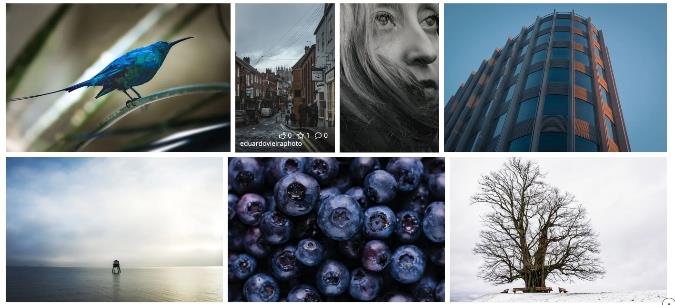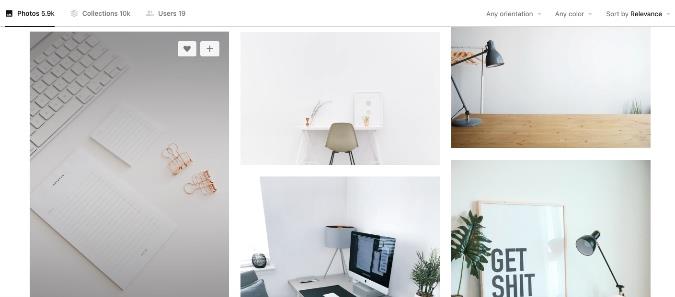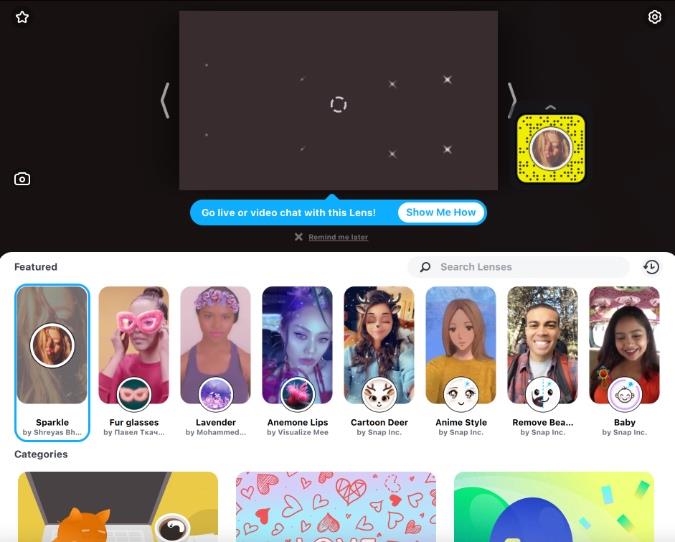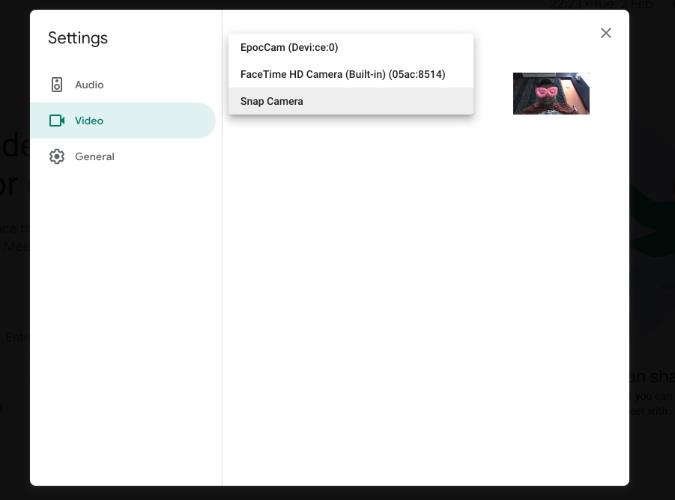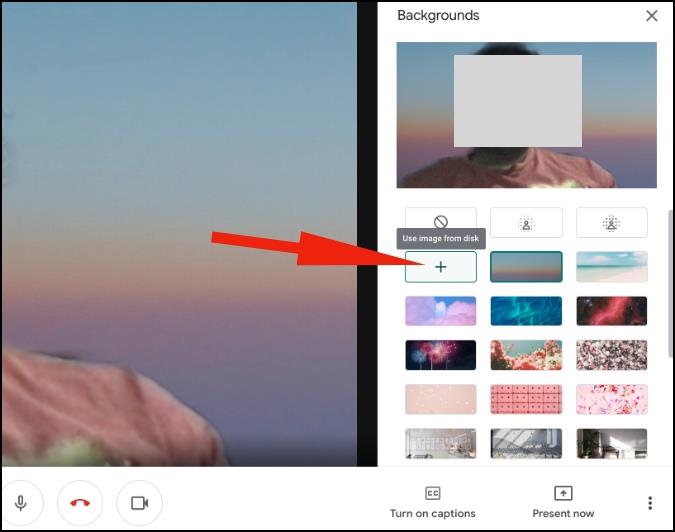Sejurus selepas aliran kerja dari rumah, Google menjadikannya perkhidmatan Google Meet percuma untuk semua . Gergasi carian mengalihkan fokus daripada Hangouts ke Meet dan menambah fungsi baharu dengan pantas. Sebahagian daripadanya adalah sebagai tindak balas kepada populariti Zoom yang semakin meningkat . Satu tambahan sedemikian ialah keupayaan untuk mengaburkan atau menukar latar belakang semasa persidangan maya.
Para hadirin tidak akan dapat melihat lokasi sebenar anda. Sebaliknya, mereka hanya boleh melihat latar belakang yang anda gunakan. Google Meet pergi lebih jauh dan menawarkan keupayaan untuk memuat naik latar belakang tersuai daripada PC atau Mac untuk menggunakannya semasa panggilan video.
Muat turun Latar Belakang Google Meet
Seperti yang saya nyatakan, Google Meet dilengkapi dengan banyak kertas dinding latar belakang lalai untuk dipilih. Pengguna juga boleh mengimport satu daripada storan PC atau Mac.
Mencari imej yang berkualiti tinggi dan bebas royalti boleh mengelirukan. Anda tidak akan mahu menghabiskan begitu banyak masa di web mencari kertas dinding yang berkaitan untuk mesyuarat anda yang seterusnya.
Mari kita bincangkan tentang beberapa tapak web yang menawarkan imej bebas royalti berkualiti tinggi. Kami juga akan membincangkan cara menukar latar belakang Google Meet dan petua lain untuk kesan pertama yang sempurna semasa panggilan Google Meet.
Cari Latar Belakang Google Meet
Terdapat dua cara untuk mendapatkan latar belakang Google Meet yang menyeronokkan daripada web. Anda boleh memilih tapak web bebas royalti yang menawarkan berjuta-juta imej untuk kegunaan peribadi. Jika anda mahukan beberapa imej tertentu, kemudian pergi ke tapak web yang membenarkan pencipta menjual imej tersebut kepada anda pada harga.
1. Pixabay
Pixabay menawarkan lebih 1.8 juta imej percuma untuk kegunaan peribadi. Buka tapak web dari pautan di bawah dan cari imej percuma terus dari skrin utama. Halaman lalai terdiri daripada Foto, Ilustrasi, Vektor dan banyak lagi. Pergi ke tab Foto dan mula mencari imej.
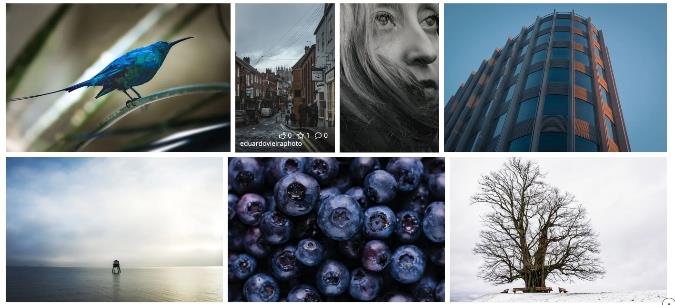
Anda boleh mencari gambar kafe, bilik persidangan, tempat terkenal dan banyak lagi. Pixabay akan mempamerkan kedua-dua imej potret dan mendatar. Gunakan penapis Orientasi di bahagian atas untuk mempamerkan gambar mendatar sahaja.
Pilih gambar yang anda suka dan tekan butang 'Muat Turun Percuma', pilih resolusi, dan anda boleh pergi.
Lawati Pixabay
2. Nyahpercik
Unsplash ialah satu lagi sumber hebat untuk mencari kertas dinding yang menyeronokkan untuk panggilan video Google Meet. Saya mendapati koleksi Unsplash lebih baik daripada Pixabay. Ia menawarkan sekumpulan koleksi kertas dinding terus pada skrin utama.
Anda tidak sepatutnya memilih foto dengan peleraian menegak kerana ia tidak akan kelihatan baik semasa panggilan video.
Jika anda seperti saya dan tidak mahu berlebihan dengan latar belakang kertas dinding di Google Meet, cari Meja di tapak web ini.
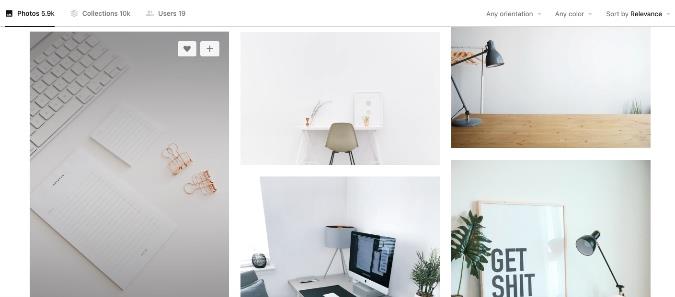
Sebagai contoh, di Unsplash, saya mencari 'desk' dan melihat hasil berikut dalam gambar di atas. Ia kelihatan profesional dan menyelesaikan tugas. Ia juga berasa semula jadi dan menyukarkan hadirin untuk mengetahui bahawa anda menggunakan kertas dinding tersuai sebagai latar belakang.
Lawati Unsplash
Gunakan Snap Camera
Snap Camera daripada Snapchat ialah aplikasi desktop percuma yang membawa lensa menyeronokkan kepada panggilan video membosankan anda. Sudah tentu, kesan ini bukan untuk semua orang dan pastinya juga bukan untuk tujuan profesional. Mereka paling sesuai untuk sambutan hari lahir maya dan parti lain. Ikuti langkah di bawah untuk menggunakan Snap Camera dengan Google Meet.
1: Pergi ke tapak web Snap Camera dan muat turun apl untuk PC atau Mac.
Dapatkan Snap Camera
2: Selepas pemasangan berjaya, buka aplikasi Snap Camera.
3: Anda akan melihat beratus-ratus kanta yang dibuat oleh ahli komuniti dengan pratonton langsung.
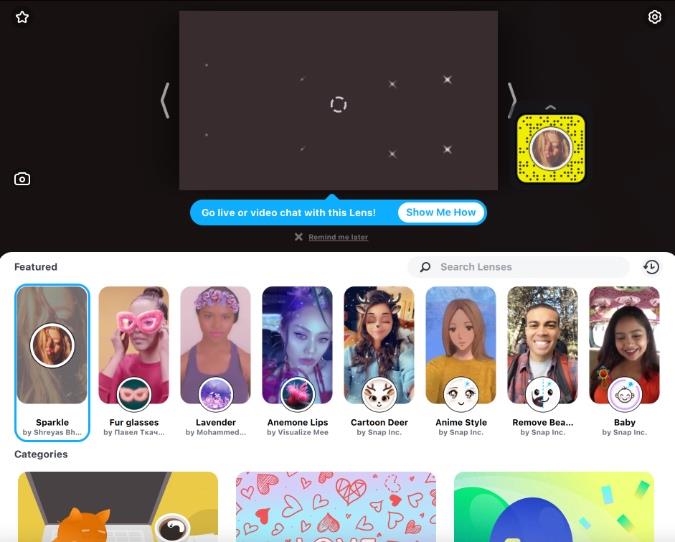
4: Pilih dan gunakan kanta yang anda suka. Gunakan mod pratonton langsung untuk melihat hasilnya.
5: Tutup apl Snap Camera. jangan risau. Apl masih berjalan di latar belakang.
6: Buka penyemak imbas web dan navigasi ke Google Meet.
7: Anda perlu menukar tetapan Google Meet untuk menggunakan Snap Camera sebagai kamera video lalai pada perkhidmatan. Ketik pada ikon Tetapan di penjuru kanan di atas.
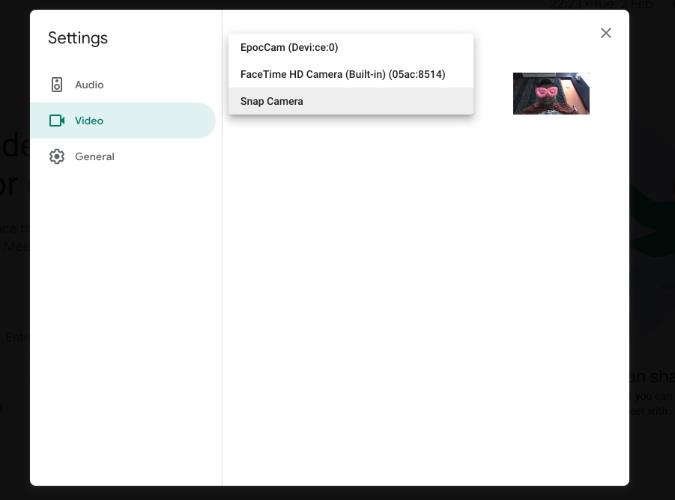
8: Beralih ke tab Video dan pilih Snap Camera daripada menu kamera.
Mulai sekarang, setiap kali anda memulakan panggilan video di Google Meet, ia akan bertukar kepada Snap Camera sebagai suapan video lalai dan menggunakan kanta yang dipilih untuk menukar latar belakang.
Cara Menukar Latar Belakang Google Meet
Memandangkan anda telah menemui imej latar belakang yang sesuai untuk menyertai mesyuarat Google Meet seterusnya, ketahui cara menyediakannya dalam perisian.
1: Buka Google Meet di web dan mulakan mesyuarat atau sertai mesyuarat yang sedang berlangsung.
2: Ketik pada togol tukar latar belakang di penjuru kanan sebelah bawah.
3. Pilih daripada kertas dinding sedia ada atau gunakan ikon + untuk mengimport satu daripada storan peranti.
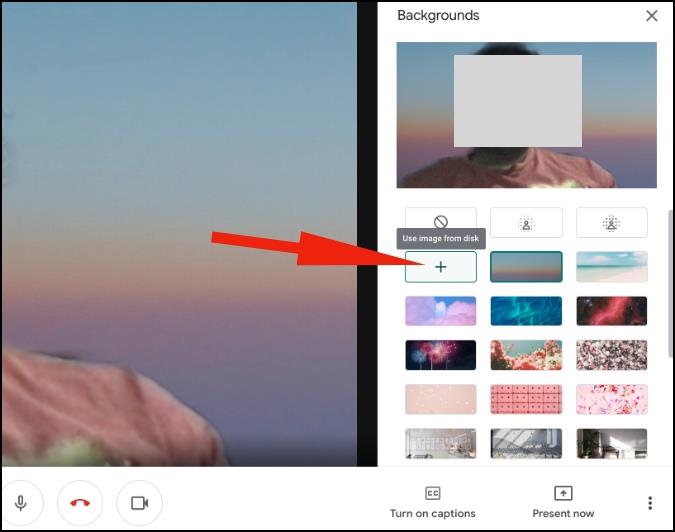
Petua untuk Mesyuarat Google Meet
- Jika anda menggunakan perkakasan rendah seperti komputer riba Windows peringkat permulaan atau MacBook Air maka anda harus mengelak daripada menggunakan latar belakang tersuai pada Google Meet kerana ia mungkin melambatkan perkara untuk anda.
- Jangan duduk di belakang tingkap yang terbuka kerana kesan cahaya di belakang anda tidak akan kelihatan baik semasa panggilan video.
- Gunakan fungsi Google Meet Mute apabila anda tidak perlu berkata apa-apa.
Gunakan Google Meet Seperti Pro
Latar belakang tersuai Google Meet ialah ciri yang mesti ada untuk semua orang. Ikuti petua di atas dan beri kesan apabila anda menyertai atau mengarang mesyuarat Google Meet.